Zusammen mit der neuen Betriebssystem-Version iOS 9.3 wird Apple bekanntlich den Night-Shift-Modus auf das iPhone, das iPad und den iPod touch bringen – zumindest ist diese Funktion in der Beta-Version von iOS 9.3 enthalten und wird wohl mit der Veröffentlichung der endgültigen Version in einigen Wochen ausgeliefert.
Den Night-Shift-Modus können Nutzer aber auch auf dem Mac nutzen. Das Programm f.lux funktioniert ganz ähnlich wie der Night-Shift-Modus und kann einfach von der Webseite des Herstellers kostenlos heruntergeladen werden. Anschließend führen Anwender die Installation des Programms mit einem Doppelklick auf die Zip-Datei aus. Nach dem erstmaligen Start von f.lux ruft das Programm die Einstellungen auf, in denen Nutzer beispielsweise den genauen Zeitraum festlegen können, in dem sich f.lux aktivieren soll. Die Einstellungen, in denen f.lux auch kurzfristig deaktiviert werden kann, wenn Anwender beispielsweise ein Bild bearbeiten und die echten Farbwerte benötigen, finden Nutzer immer auch hinter dem Symbol der aktiven App in der Menü-Leiste.
Der Night-Shift-Modus wie auch f.lux nutzen die Sensoren des iOS-Geräts, um das Display den Lichtverhältnissen anzupassen. Dabei dunkelt sich das Display bei wenig Umgebungslicht nicht nur ab, wie es bisher der Fall ist. Der Night-Shift-Modus nimmt auch den blauen Farbwert zurück. Übrig bleiben wärmere gelbe Farben, die vor allem zu später Stunde für die Augen der Nutzer deutlich angenehmer sind.
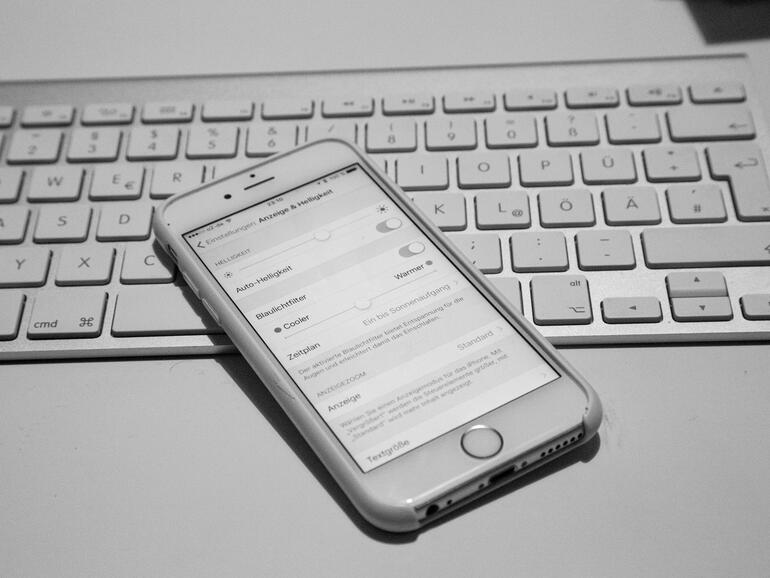









Diskutiere mit!
Hier kannst du den Artikel "So bringt ihr den Night-Shift-Modus auf den Mac" kommentieren. Melde dich einfach mit deinem maclife.de-Account an oder fülle die unten stehenden Felder aus.
Wie kann man das Programm eigentlich wieder entfernen ?
bei mir kann ich das nicht löschen